- Odemkněte Apple ID
- Bypass iCloud aktivace zámku
- Doulci iCloud Unlocking Tool
- Odemkněte iPhone od výrobce
- Vynechejte přístupový kód pro iPhone
- Obnovte heslo pro iPhone
- Odemkněte Apple ID
- Odemkněte iPhone 8 / 8Plus
- Odstranění zámku iCloud
- iCloud Unlock Deluxe
- iPhone Lock Screen
- Odemkněte iPad
- Odemkněte iPhone SE
- Odemkněte Tmobile iPhone
- Odstraňte heslo Apple ID
Bezproblémový průvodce, jak vypnout funkci Najít můj iPad
 Aktualizováno dne Lisa Ou / 03. dubna 2024 09:30
Aktualizováno dne Lisa Ou / 03. dubna 2024 09:30Před obnovením nebo prováděním jakékoli významné činnosti na zařízení musí být funkce Najít můj iPad vypnutá. Ale protože občasné vypínání této funkce není typické, nesmíte být obeznámeni s jejím postupem. Pokud ano, považujte tento článek za svého průvodce, protože jsme připravili níže uvedené podrobné pokyny pro vypnutí funkce Najít na iPadu v následujících částech.
Bez ohledu na váš důvod vám níže uvedené postupy pomohou se správnými kroky, takže očekávejte, že jej můžete bez námahy vypnout. Kromě toho bude k dispozici také bonusová metoda, pokud máte potíže s vypnutím funkce bez hesla. To znamená, že odhalte metody, které potřebujete, a dokončete jejich procesy úspěšně.
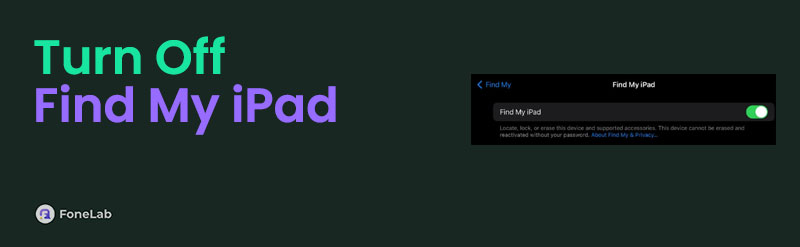

Seznam příruček
Část 1. Jak vypnout funkci Najít můj iPad v Nastavení
Výchozí postup pro zapnutí funkce Najít na iPadu se provádí v aplikaci Nastavení. Nemusíte se tedy přesouvat na žádnou jinou webovou stránku nebo platformu, protože proces můžete provést v pohodlí svého zařízení. Je to také nejjednodušší a nejrychlejší metoda, takže očekávejte, že ji dokončíte během několika sekund nebo minut. Jediným požadavkem je heslo vašeho zařízení, a pokud ho můžete poskytnout, můžete začít. Jednoduše postupujte podle správných kroků.
Chcete-li vypnout funkci Najít můj iPad v Nastavení, postupujte podle příslušných kroků níže:
Krok 1Výběrem ikony ozubeného kola na domovské obrazovce iPadu zobrazíte rozhraní aplikace Nastavení. Poté pokračujte klepnutím na svůj profil nebo jméno v horní oblasti a poté klepněte na možnost Najít na následující obrazovce.
Krok 2Dále zvolte Najít můj iPad nahoře a vypněte funkci klepnutím na její přepínač. Pravděpodobně budete vyzváni k zadání hesla vašeho zařízení, takže klepnutím na něj úspěšně vypněte funkci Najít můj iPad.
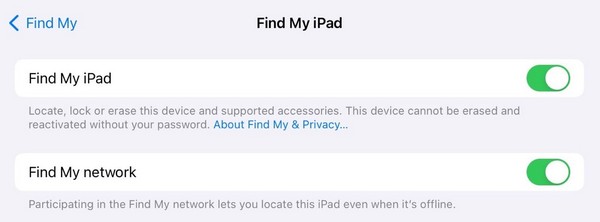
Účelem některých lidí pro vypnutí funkce Najít můj iPad je obnovení jejich zařízení. Ale jak možná víte, bez hesla to nejde. Pokud tedy vaše heslo pro iPad není k dispozici, přejděte okamžitě k části 3, protože ta vám pomůže.
Část 2. Jak vypnout funkci Najít můj iPad přes iCloud
Mezitím můžete přejít na web iCloud a procházet jeho funkcemi také na vašem iPadu tuto funkci vypnout. Pomocí možnosti Vymazat v části Najít na webu můžete spravovat nastavení na iPadu, včetně funkce. Jakmile se rozhodnete zařízení vymazat, vše se smaže a vrátí se do výchozího nastavení a automaticky vypne funkci Najít můj iPad. Je to tedy také účinná metoda, kterou můžete vyzkoušet.
Napodobujte pohodlné pokyny níže, abyste pochopili, jak vypnout funkci Najít můj iPad z jiného zařízení přes iCloud:
Krok 1Otevřete prohlížeč počítače nebo jiného zařízení a navštivte oficiální webovou stránku iCloud. Poté zadejte přihlašovací údaje svého účtu iCloud a jakmile se služby zobrazí, vyberte funkci Najít.
Krok 2Jakmile jste v sekci Najít, klepněte na kartu Všechna zařízení v horní části a po zobrazení připojených zařízení vyberte svůj iPad. Nakonec vyberte kartu Vymazat iPad, když se zobrazí informace o zařízení. Poté jej potvrďte, chcete-li funkci odstranit a vypnout.
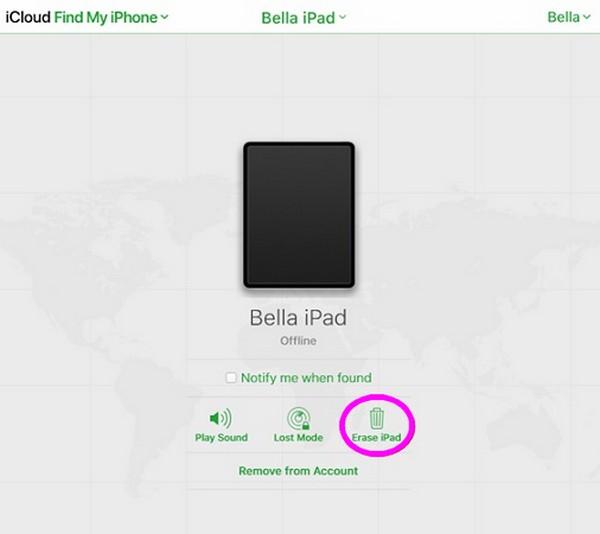
Jak již bylo zmíněno, tato strategie vymaže veškerý obsah vašeho iPadu. Proto vám doporučujeme, abyste to pečlivě zvážili, abyste později nelitovali. Nebo si pro jistotu můžete připravit zálohu.
Část 3. Jak vypnout funkci Najít můj iPad bez hesla pomocí FoneLab iOS Unlocker
Heslo je nutné při provádění významných změn na zařízení, jako je vypnutí funkce Najít můj iPad. Pokud na to náhle zapomenete, bude to mít obrovský dopad. Nejen, že vám nedovolí tuto funkci vypnout, ale po zamknutí iPadu nebudete mít přístup. Naštěstí spolehlivé programy jako FoneLab iOS Unlocker zvládne takové situace. Pokud ji nainstalujete a budete ji používat v počítači, funkce Najít se rychle vypne.
FoneLab iOS Unlocker vám pomůže snadno vymazat přístupový kód, odstranit Apple ID a časově omezit přístupový kód.
- Otřete přístupový kód pro iPhone, iPad a iPod Touch.
- Pokud jste zapomněli Apple ID nebo heslo, odeberte Apple ID.
- Bypass Screen Časové heslo pro omezení času bez ztráty dat.
Mnoho uživatelů tomuto programu důvěřuje kvůli jeho schopnosti odstranit zámky na iPadu. Má také vysokou úspěšnost, takže pokud vám heslo nebo zámek dělá potíže, použijte FoneLab iOS Unlocker k okamžitému odstranění na vašem zařízení. Kromě toho nevymaže pouze přístupový kód iPadu. Funguje také pro iPhone, iPod Touch, Apple ID iPadu, čas na obrazovce, MDM a záložní heslo iTunes. Jeho instalace bude tedy prospěšná nyní i v budoucnu.
Níže uvedené uživatelsky přívětivé pokyny slouží jako vzor pro vypnutí funkce Najít můj iPad bez zadání hesla FoneLab iOS Unlocker:
Krok 1Získejte FoneLab iOS Unlocker pomocí Stažení zdarma v levé části hlavní stránky. Verze souboru programu pro Windows bude uložena, ale pokud chcete verzi pro Mac, vyberte Přejděte do verze Macintosh možnost první. Poté nainstalujte odblokovací nástroj a počkejte, dokud nebude dokončen stav instalace. Poté jej spusťte v počítači.
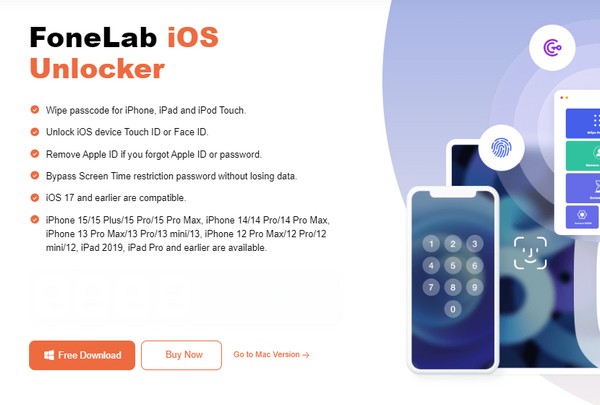
Krok 2Hlavní rozhraní programu zobrazí jeho klíčové funkce, jako je Wipe Passcode, Remove Apple ID, Remove iTunes Backup Password a další. Vyberte si tedy Vymazat přístupový kód možnost výše a klikněte Home na následujícím rozhraní. Váš iPad se však musí připojit pomocí lightning kabelu a program zobrazí informace o zařízení.
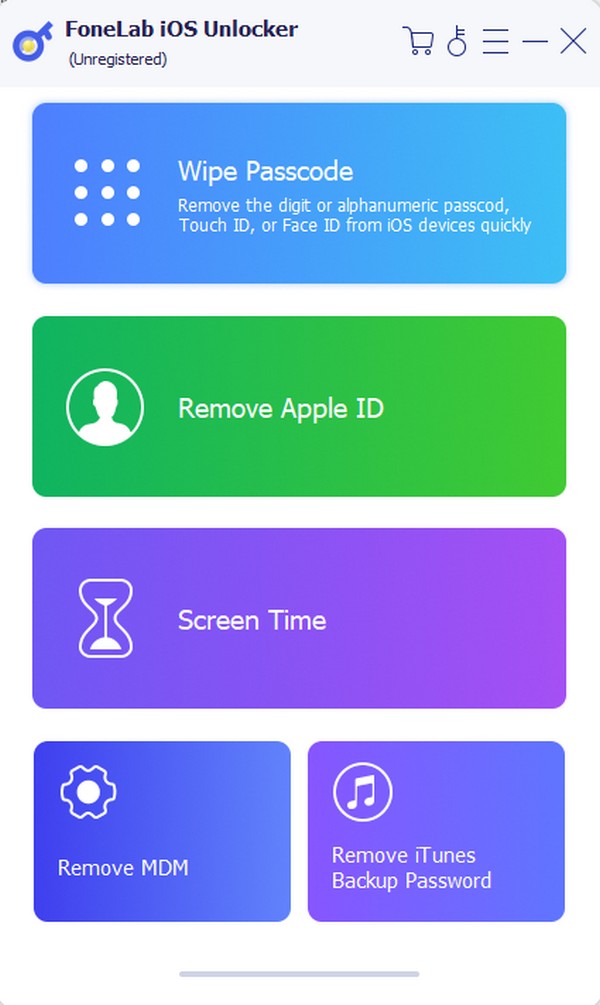
Krok 3Dále potvrďte, zda jsou kategorie, model, typ atd. vašeho zařízení správné, a klikněte Home stáhnout příslušný balíček firmwaru. Po stažení klepněte na kartu Odemknout a zadejte 0000 v následujícím textovém poli rozhraní. Nakonec klikněte na Unlock tlačítko vedle něj pro vymazání přístupového kódu vašeho iPadu a automatické zapnutí Najít My funkce vypnuta.
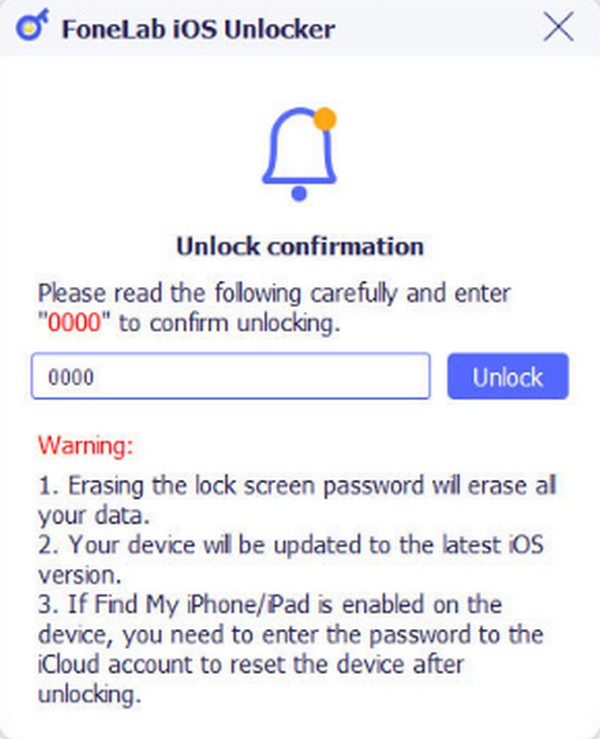
FoneLab iOS Unlocker vám pomůže snadno vymazat přístupový kód, odstranit Apple ID a časově omezit přístupový kód.
- Otřete přístupový kód pro iPhone, iPad a iPod Touch.
- Pokud jste zapomněli Apple ID nebo heslo, odeberte Apple ID.
- Bypass Screen Časové heslo pro omezení času bez ztráty dat.
Část 4. Časté dotazy o vypnutí funkce Najít můj iPad
Jak vypnout Najít můj iPad bez hesla Apple ID?
Použijte část 1 nebo 2 metody v tomto článku. Na rozdíl od možnosti iCloud nevyžadují heslo Apple ID, protože část 1 vyžaduje pouze heslo zařízení. Mezitím, FoneLab iOS Unlocker nástroj odstraní zámky a hesla, která vám mohou bránit ve vypnutí funkce Najít můj iPad. Neváhejte je tedy vyzkoušet, zvláště pak odemykací program, protože garantujeme jejich vysokou úspěšnost bez ohledu na váš důvod vypnutí funkce.
Mohu resetovat svůj iPad bez hesla Apple ID?
Ano můžeš. Použijte výchozí metodu resetování na Nastavení aplikace. Vybrat obecně > Přeneste nebo resetujte iPad, potom klepněte na tlačítko Vymazat veškerý obsah a nastavení. Místo hesla Apple ID vyžaduje pouze heslo zařízení. Ale pokud ho také nemáte, nebojte se; FoneLab iOS Unlocker je k dispozici, protože může během procesu odstranit heslo vašeho zařízení nebo Apple ID a resetovat iPad.
Děkuji za pozornost u tohoto článku. Doufejme, že informace, které jsme poskytli, stačily k tomu, aby vám pomohly úspěšně vypnout funkci Najít na vašem iPadu. Koneckonců, FoneLab iOS Unlocker jsme představili, je efektivní a bezproblémová navigace.
FoneLab iOS Unlocker vám pomůže snadno vymazat přístupový kód, odstranit Apple ID a časově omezit přístupový kód.
- Otřete přístupový kód pro iPhone, iPad a iPod Touch.
- Pokud jste zapomněli Apple ID nebo heslo, odeberte Apple ID.
- Bypass Screen Časové heslo pro omezení času bez ztráty dat.
